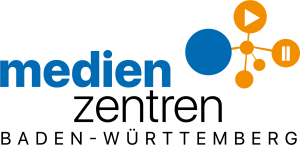Barrierefreie Inhalte in Moodle erstellen
7. Links barrierefrei gestalten
7.3. Links öffnen
Links öffnen im selben Fenster, nicht in einem separaten.
Was ist damit gemeint?
Wenn Links in einem Text oder auf einer Webseite im selben Fenster geöffnet werden, bedeutet dies, dass, wenn Rezipierende auf einen Link klickt, der Inhalt oder die Zielseite des Links im aktuellen Browserfenster oder Tab geladen wird, in dem sich die ursprüngliche Seite befindet. Mit anderen Worten, die ursprüngliche Seite wird durch die Zielseite des Links ersetzt.
Im Gegensatz dazu würden Links, die in einem separaten Fenster geöffnet werden, dazu führen, dass die Zielseite in einem neuen Browserfenster oder Tab geladen wird, während die ursprüngliche Seite weiterhin geöffnet bleibt.
Beachten Sie, dass Links innerhalb des gleichen Fensters geöffnet werden. Das hat folgenden Hintergrund: Studierende, die einen Screenreader nutzen, können bei dem Öffnen in einem neuen Fenster nicht durch „zurück“ schnell zum Moodle-Kurs zurück navigieren.
Warum ist es wichtig?
Screenreader-Software, die von Rezipierenden mit Sehbeeinträchtigungen verwendet wird, kann effektiver und konsistenter den Inhalt interpretieren, wenn Links im selben Fenster geöffnet werden. Dies ermöglicht eine reibungslosere Navigation und ein besseres Verständnis des Website-Inhalts.
Das Verhindern von Pop-up-Fenstern oder neuen Browser-Tabs, die beim Öffnen von Links in einem separaten Fenster entstehen können, minimiert auch mögliche Verwirrung und hilft allen Rezipierenden, den Überblick über die Navigation auf der Website zu behalten.
Wie kann ich es umsetzen/prüfen?
Um sicher zu gehen, dass der Link im selben Fenster öffnet, wählen Sie den Link aus. Klicken Sie in der Menü-Leiste auf das Link-Symbol "Link einfügen/bearbeiten". Sie können dort einstellen, ob der Link im aktuellen oder neuen Fenster öffnen soll. Wählen Sie "Aktuelles Fenster" aus und schließen Sie die Menü-Einstellung.
Wenn ein Link doch in einem neuen Fenster geöffnet werden soll, muss es einen Hinweis im Link geben. Zum Beispiel: "Informationen zu XY auf Seite XY (neues Fenster)".